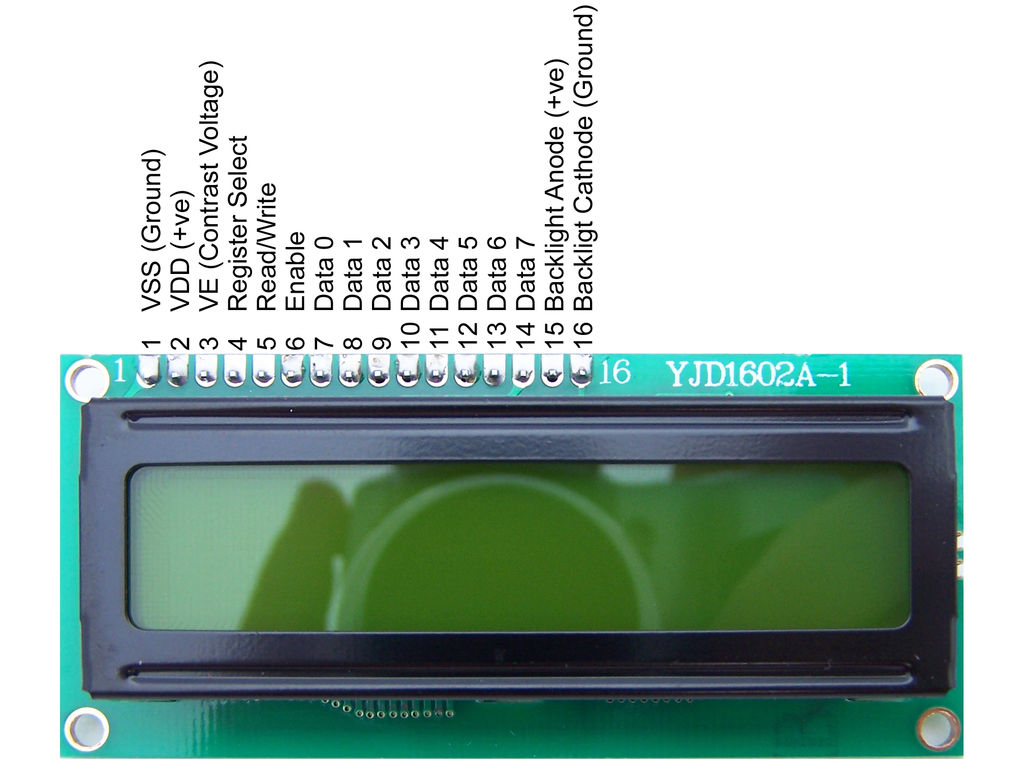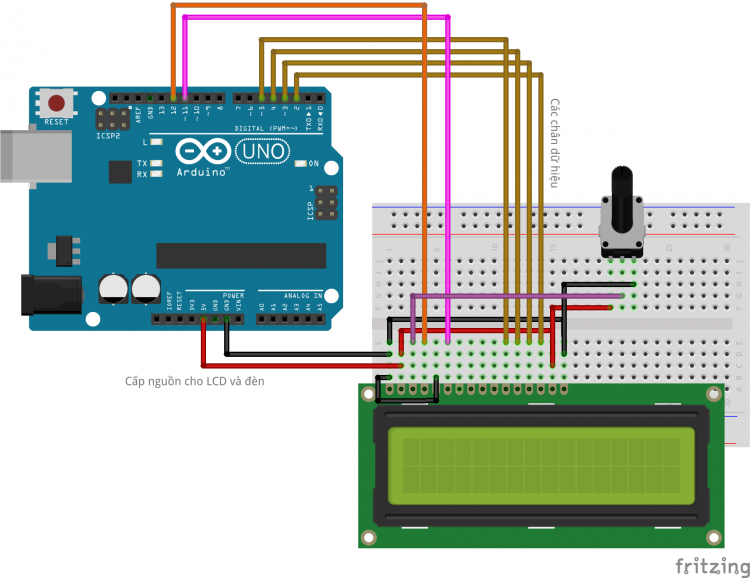Điều khiển LCD1602 bằng Arduino UNO

Giới thiệu sơ lược về LCD và thư viện điều khiển LCD của Arduino
1. Thư viện điều khiển LCD của Arduino
Thư viện LiquidCrystal là thư viện điều khiển LCD trên Arduino, nó được xây dựng để cho các bạn có thể lập trình điều khiển các module LCD ô vuông một cách nhanh chóng mà không cần phải lập trình nhiều. Thư viện này được viết để phù hợp với con IC HD44780 (con điều khiển module LCD), tuy nhiên, trên thị trường mình toàn thấy các con LCD của Trung Quốc và thư viện này vẫn hoạt động tốt. Nghĩa là, bạn chỉ cần mua module LCD về và gắn vào Arduino, nạp code là chạy được, không cần quan tâm đến IC điều khiển LCD.
2. LCD pinout - sơ đồ chân của LCD
- VSS: tương đương với GND - cực âm
- VDD: tương đương với VCC - cực dương (5V)
- Constrast Voltage (Vo): điều khiển độ sáng màn hình
- Register Select (RS): điều khiển địa chỉ nào sẽ được ghi dữ liệu
- Read/Write (RW): Bạn sẽ đọc (read mode) hay ghi (write mode) dữ liệu? Nó sẽ phụ thuộc vào bạn gửi giá trị gì vào.
- Enable pin: Cho phép ghi vào LCD
- D0 - D7: 8 chân dư liệu, mỗi chân sẽ có giá trị HIGH hoặc LOW nếu bạn đang ở chế độ đọc (read mode) và nó sẽ nhận giá trị HIGH hoặc LOW nếu đang ở chế độ ghi (write mode)
- Backlight (Backlight Anode (+) và Backlight Cathode (-)): Tắt bật đèn màn hình LCD.
3. Cách dùng thư viện với LCD
Module LCD có thể được điều khiển ở chế độ: 4-bit điều khiển và 8-bit điều khiển. Với cách dùng ở chế độ 4-bit, bạn cần 7 chân ở Arduino, và nếu muốn dùng hết khả năng của LCD thì bạn cần 7 + 4 = 11 chân ở Arduino (không nên tí nào). Ngoài ra, mình đã thử hết các hàm trong thư viện LiquidCrystal của Arudino ở chế độ 4-bit thì mọi thứ đều hoạt động tốt cả. Vì vậy, mình sẽ mắc mạch ở chế độ 4-bit điều khiển và hướng dẫn theo hướng này.
V. Lắp mạch
VI. Lập trình
- //Thêm thư viện LiquitCrystal - nó có sẵn vì vậy bạn không cần cài thêm gì cả
- #include <LiquidCrystal.h>
- //Khởi tạo với các chân
- LiquidCrystal lcd(12, 11, 5, 4, 3, 2);
- void setup() {
- //Thông báo đây là LCD 160
- lcd.begin(16, 2)
- //In ra màn hình lcd dòng chữ Toi yeu Arduin
- lcd.print("Toi yeu Arduino!")
- }
- void loop() {
- // đặt con trỏ vào cột 0, dòng
- // Lưu ý: dòng 1 là dòng thứ 2, lòng 0 là dòng thứ 1. Nôm na, nó đếm từ 0 từ không phải từ
- lcd.setCursor(0, 1)
- // In ra dong ch
- lcd.print(" Arduino.VN")
- }
Ý kiến bạn đọc
Những tin mới hơn
Những tin cũ hơn
-
 iNut cảm biến - Bài 1: Bước đầu tiến vào thế giới IoT
iNut cảm biến - Bài 1: Bước đầu tiến vào thế giới IoT
-
 Giới thiệu cảm biến ánh sáng và cách lập trình
Giới thiệu cảm biến ánh sáng và cách lập trình
-
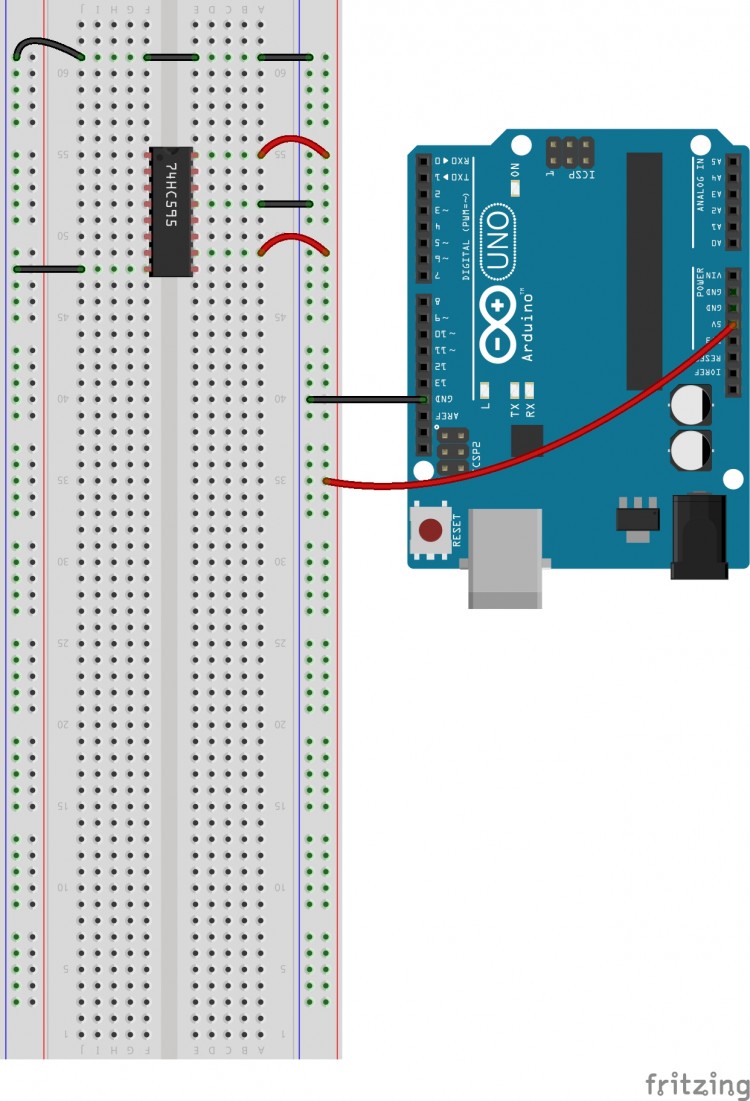 Cách lập trình nhiều con LED 7 đoạn
Cách lập trình nhiều con LED 7 đoạn
-
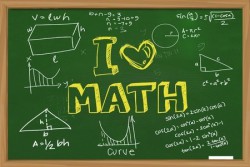 Kỳ thi toán quốc tế được phân loại như thế nào
Kỳ thi toán quốc tế được phân loại như thế nào
-
 Lập trình G-bot Bài 12: Cảm biến và thuật toán dò line
Lập trình G-bot Bài 12: Cảm biến và thuật toán dò line
-
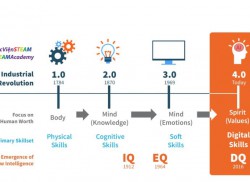 Chỉ số thông minh Kỹ thuật số – Digital Intelligence Quotient (DQ)
Chỉ số thông minh Kỹ thuật số – Digital Intelligence Quotient (DQ)
-
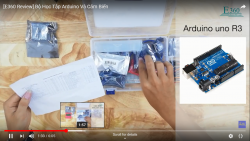 Bài mở đầu: Giới thiệu Arduino và cảm biến
Bài mở đầu: Giới thiệu Arduino và cảm biến
-
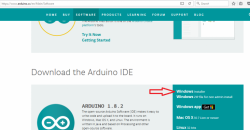 Cài đặt và sửa lỗi Arduino (bản Trung quốc) không nhận USB
Cài đặt và sửa lỗi Arduino (bản Trung quốc) không nhận USB
- Arduino Bluetooth đồng hồ đo điện áp trên Android
-
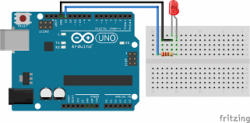 Bài 2: Cách lập trình điều khiển đèn LED bằng Arduino (có điện trở)
Bài 2: Cách lập trình điều khiển đèn LED bằng Arduino (có điện trở)
- Đang truy cập1
- Hôm nay210
- Tháng hiện tại4,350
- Tổng lượt truy cập1,384,620